皆さんは、イラストは描かれますか?
ワンポイントに、この場所に植物や動物、人のイラストが欲しい!!!
そんな時、「仕事や趣味でイラストが必要・・・」っていう時、フリー素材を探す人が9割程です。
だけど、そんな中には「自分で描きたくても、描き方が分からない・・・」という方もいると思います。

もっと、この向きのイラスト が欲しい。

もっと、こんな色の・・・、もっとこんな感じの・・・。

自分で花のイラストを描いてみたいけど・・・。
と言う願いがあるのに、実際に調べても分かりやすくメイキングが描かれている情報が、なくて困っている人へ。
今回は、初心者の方や「描いてみたい!」っていう方向けに簡単なメイキング記事とカラーバリエーションを紹介します。
牡丹の花を描くぞ!その前に下調べ!

今回は、牡丹の花のメイキングをご紹介します。
そして、使う機材はiPadとApple pencilです。
イラストアプリは「Procreate」を使っています。
iPadに特化したイラストアプリで、デザイナーの方達や海外の方が使っていることが多いアプリです。これは、買い切りで¥1,220で豊富な機能があるのでもし良ければチェックしてみて下さい。
デジタルイラストを始めたい方へオススメしている画材道具のiPadとApple Pencilをオススメする理由なども解説しているのでよかったら見ていってください!
プチ知識 牡丹の花って何?

牡丹
花言葉:「風格」「富貴」「恥じらい」「人見知り」 ※英語での花言葉は、「恥じらい、はにかみ」「思いやり」
季節:春、秋
色:赤・ピンク・黄・オレンジ・白・紫
咲く時期:4〜5月頃
柄の意味:「幸福」や「富」の象徴を意味する花 ※着物の柄として使われることが多く、華やかさを出したい時やおめでたい時に着ることが多いです。
誕生花:7月24日、12月17日
牡丹は特に女性に贈るのがオススメ。昔の方々は、牡丹の見た目が美しいということで身分が高い人達が好んで庭などに植えていたらしいです。現代も、華やかで美しいことから贈り物としても好まれています。
特に牡丹は、ネガティブな意味がないので贈り物としてはうってつけです!
それでは、牡丹のメイキングを解説していきます。
牡丹の花 メイキングを解説

まず、描く前に花の形に関する予備知識です。
よくイラストやweb上で見かける花は、柱頭と花弁を描くことが多いです。
マーガレットのように柱頭と花弁が複雑ではなく比較的に描きやすい花もあります。
中央に丸を描いて周りに花弁をつける花は目を引かせる・描き込みをしまくるというよりは、見やすい・一つのアクセントとして描くことが多い印象ですね。
今回は、牡丹の描き方
牡丹は、バラや芍薬のように多くの花弁が重なって大きく開き描き込めば、描き込むほど目を引く花となっています。
描く人によって描き込む場所は違うと思いますが、私が描くときは特に線画に力を入れます。
線によって花の印象が変わってきます。
太い線は、力強い単調な印象
細い線は、繊細で細かい印象
強弱がある線は、生き生きとして生命力があるような印象を受けます。
見る人全てがそういう印象を受けるわけではありませんが、好みやシーンによって使い分ける人も多いと思います。

簡単な見解はこんな感じですね。
では、さっそく描く準備をしましょう!

え~、簡単にチャチャって描いて色塗ればいいんじゃない?

いやいや、どうせ描くならきれいに描けたらめっちゃいいじゃないですか。
ちょっとしたコツで綺麗に見えたりするので、やらなきゃ損ですよ!
線画
今回使うお絵描きアプリ『Procreate』
iPadを使って描いています。私が、イラストを描く際に使っているブラシは「製図ペン」です。ペンの太さは3〜5mmを平均的に使っています。
iPadでprocreateを起動。設定ができたら描いていきます。
まず描く前に、牡丹の構造を理解しましょう!
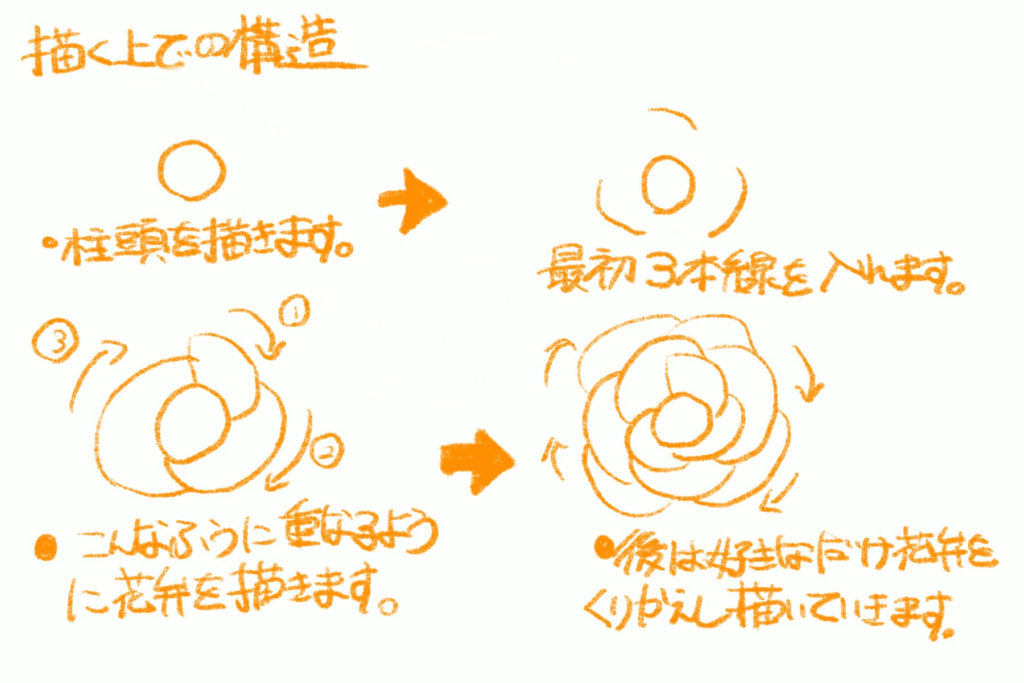
牡丹やバラ・芍薬のような花弁が多い花はマーガレットみたいに柱頭の周りに花弁がついているのではなく、1枚の花弁の上に被さるように花弁が何枚も重なってできている花になっています。
この構造は頭に入れておいたほうが後々、花を描く際に色々と応用ができますよ。
簡単な構造を理解できたら、牡丹の花の写真を探します!
Googleなどで探した画像や実際に撮った写真でもいいので、イラストと比較できるものを準備しましょう!
光と影の入り方・花弁の様子などポイントを見るとそれぽっく仕上がりやすくなります。

まずは、簡単なアタリ(描く上でどこに何を描くかという設計図のようなもの)を描いていきます。
丸を描いて、柱頭の部分・大体の大きさを調整します。
丸の周りに線を描いて大体の花弁の量を調整します。
大体のアタリ(設計図)が描けたら、リアルな花弁を描いていきます。
花弁に対しては、見本を参照しながら花弁のひっくりかえているところや中央から花弁が大きくなっているところを意識します。
形が出来上がったら、ここで下書きは、完成です。
・紙で描いた場合:下書きができたら、スキャンをしてパソコンもしくはタブレットにデータとして入れます。
カメラを撮るのもいいですが、最近はイラストを描けるように専用のスキャンアプリがでていたりしますので、探してみてください。
・デジタルで描いた場合:スキャンしたものもいいですが、そのまま下書きをお絵描きアプリで直接描いちゃってもOKです。
アタリ(設計)が完成したら、線画していきます。
今回は、デジタルでの描き方を紹介します。
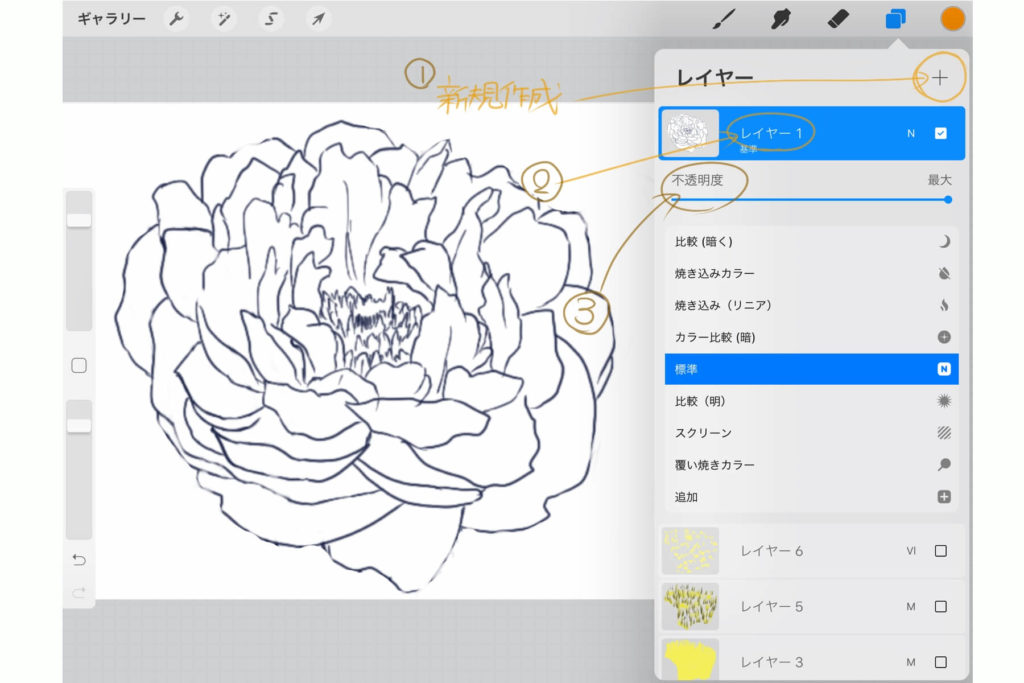
下書きから線画にうつる前にまずレイヤー分けをします。
下書きのレイヤーと線画のレイヤーで分けたら、下書きレイヤーの透明度を薄くします。(個人差によりますが、大体30%〜50%くらいにしています。)
薄くしたら、線画レイヤーで本気の線で描いていきます。

線画できましたか?

できました!線を描くのって結構疲れますね。

お疲れさまです!
ここまで描けたら、後は色を塗るだけですよ。
色を塗るのは、すぐできるので最後まで頑張りましょう!
色塗り
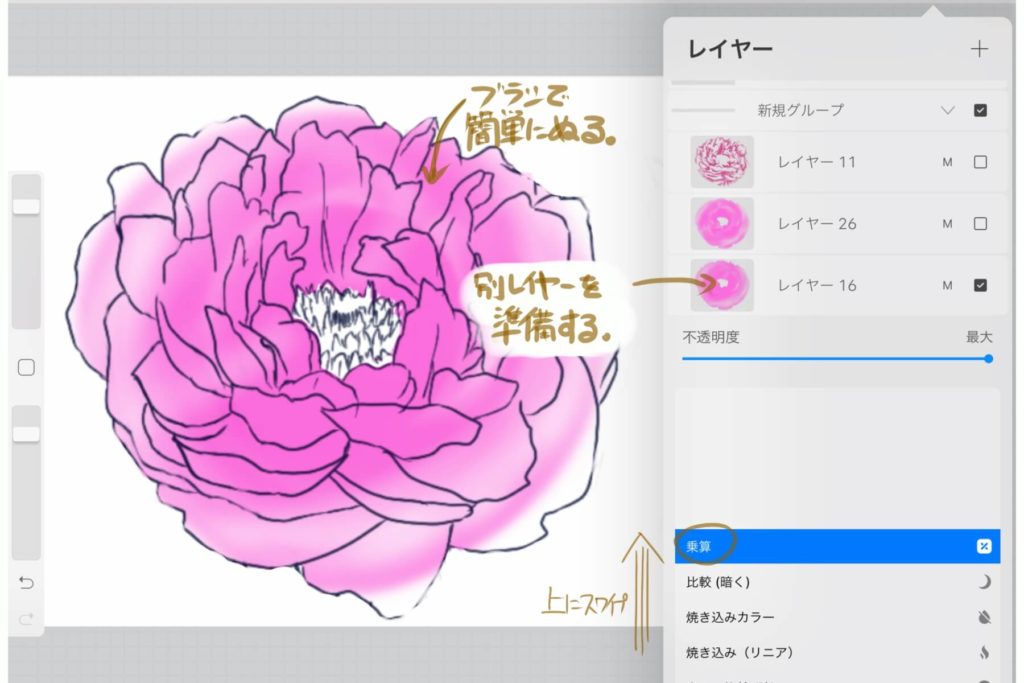
線画が描けたら、ここでまた新しいレイヤーを準備します。
このレイヤーは、色塗り専用レイヤーです。色を塗る際、お絵描きソフト・アプリにあると思います「乗算」で作成していきます。
ブラシは「ソフトブラシ」で全体的に色を簡潔に塗っていきます。がっつり塗るのもいいですが、ソフトブラシでフワッと優しく塗ると簡単な色の表現ができやすいのこの方法を好んで描いています。
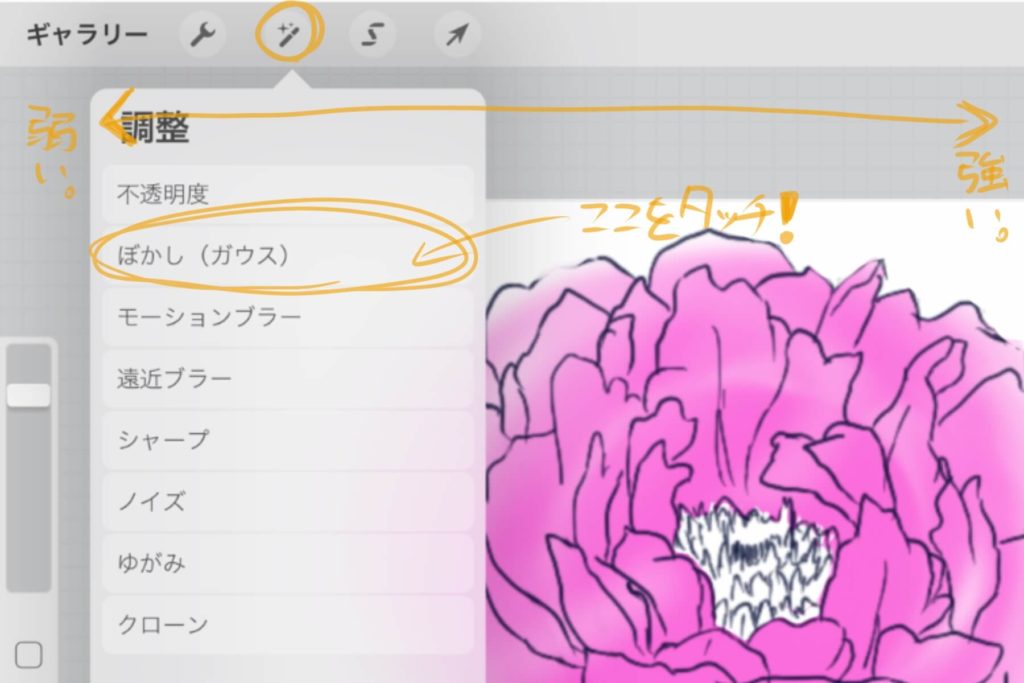
ただ、ソフトブラシでフワッと描いた後は、1度「ぼかし」をかけます。ぼかしを変えると色を重なった部分がぼやけて一体感が出やすくなります。

ぼかしをかけた後は、どうしても色が線の外に出てしまいます。ここからは地道ですがはみ出てしまった部分を「消しゴム」で消していきます。ちょっとでも色が出てしまうと、せっかくのイラストが台無しになりやすいので、ここは根気です。
影・光を入れる
ここまで描いた後は、影を入れるだけです。
影を入れると、一気にイラストのクオリティが上がるのでテンションが上がります!
画像を参照しながら、日差しがどこからきているのかをできるだけ意識して描いていくとより一層リアリティが出やすくなります。
光の表現も「オーバーレイ」や消しゴムで消したりなど、好みや使う場面によって色々変えていくと面白いですよ
5分でできるカラーバリエーション
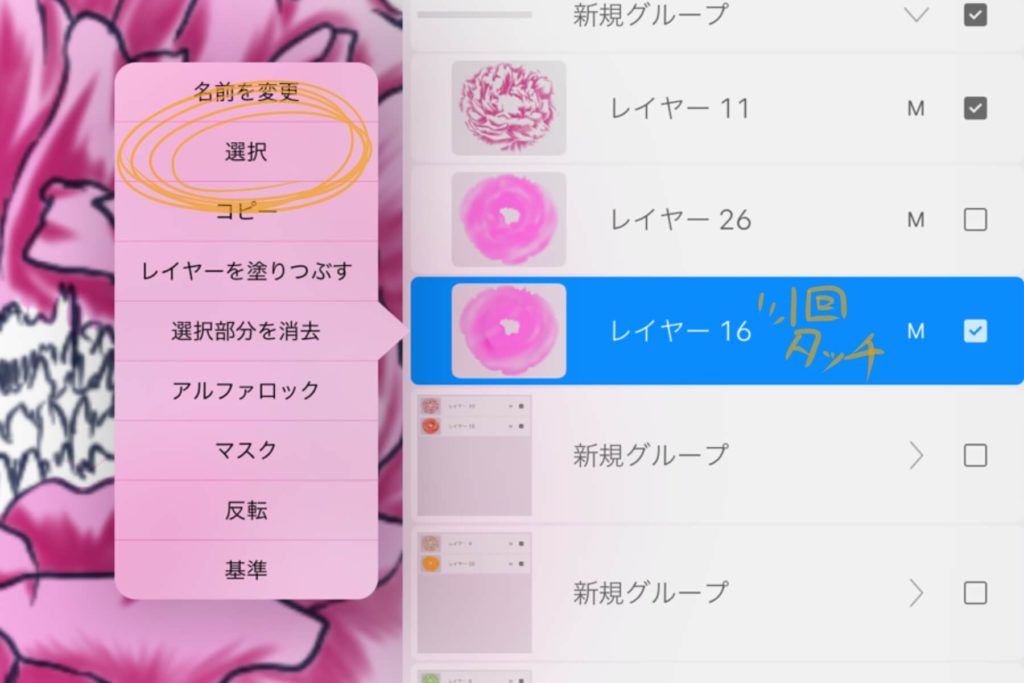
以上で、牡丹の花は完成です。
ここからは、簡単!カラーバリエーションの仕方メイキング!
描いた牡丹の花・・・レイヤーは別にされています。「procreate」のやり方だとぼかして消しゴムで削った後の色がある部分がそのまま選択範囲として使えます。

選択した部分以外のところは色がつかないので、何気に便利です。
この準備してから、どうやって色を変えていくかというと・・・
レイヤーを分けて上から塗っていけばいいのです!
色を透明度0%にして、別レイヤーにブラシで上から「乗算」で色を塗っていったら完成です。
影の部分、光の部分も同様にできるので、ここは別レイヤーにしていた方が使い勝手がいいかも・・・
ちなみに上記でやった牡丹のカラーバリエーション例
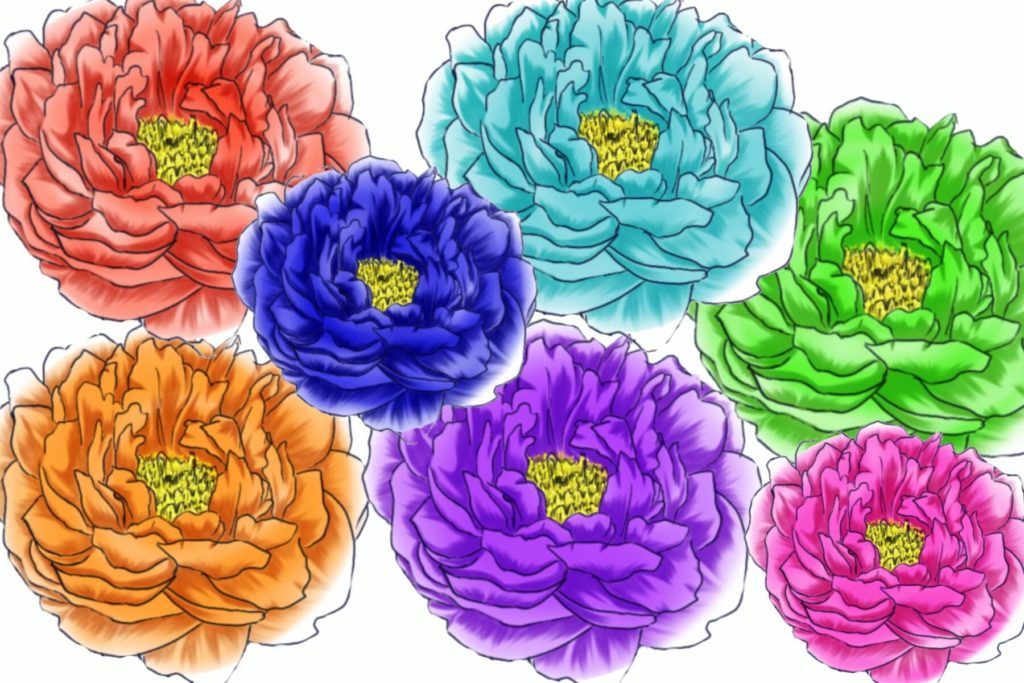
こんな感じになりますので、これで量産して何かあった時の素材として、ここにワンポイントとして入れたい時などは、ものすごく便利ですよ。
自分好みの牡丹の花を描こう!

いかがでしたでしょうか?
アナログには、アナログの良さがありますが、デジタルだとこういったカラーバリエーションで量産できるという点では、利に叶った方法かもしれませんね。
今回は、デジタルで先にイラストを完成させつつレイヤーの色の塗った部分を選択で上から塗り込んでいくという形になります。
もし、花の描き方がうまくわからない・・・、どうやったら花ぽっく見えるのかといった初心者の方向けのメイキングでした。
参考にしていただけるとすごく嬉しいです。
他に「Procreate」で描いた作品紹介もありますので、ご興味ある方はぜひ見てみて下さい↓↓↓
ーイラスト上達に参考になるイラスト関連書籍ー

























